Не можете да се пријавите на рачунар тренутно грешка [РЕШЕНО]
Поправи Грешка Не можете да се пријавите на свој рачунар тренутно: (Fix You can’t sign in to your PC right now error: ) Ако користите рачунар са оперативним системом Виндовс 10, онда морате да користите Мицрософт Ливе(Microsoft Live) налог да бисте се пријавили на свој систем, проблем је у томе што је одједном престао да дозвољава корисницима да се пријаве и стога они су закључани из свог система. Порука о грешци са којом се корисници суочавају када покушавају да се пријаве је „ Тренутно се не можете пријавити на свој рачунар. Идите на аццоунт.ливе.цом да бисте решили проблем или испробајте последњу лозинку коју сте користили на овом рачунару. (You can’t sign into your PC at the moment. Go to account.live.com to fix the problem or try the last password you used on this PC.)” Иако ресетовање лозинке на веб локацији аццоунт.ливе.цом и даље не може да реши проблем, пошто се корисници и даље суочавају са истом грешком чак и када покушају да се пријаве са новом лозинком.

Понекад је овај проблем узрокован Цапс Лоцк(Caps Lock) -ом или Нум Лоцк(Num Lock) -ом , ако имате лозинку која садржи велика слова, онда обавезно УКЉУЧИТЕ Цапс Лоцк(Caps Lock) , а затим унесите(Enter) лозинку. Слично томе, ако ваша комбинација лозинке садржи бројеве, уверите се да сте омогућили Нум Лоцк(Num Lock) када уносите лозинку. Ако исправно уносите лозинку пратећи горенаведени савет и такође сте променили лозинку за свој Мицросфт(Microsft) налог и још увек не можете да се пријавите, можете да пратите доле наведени водич за решавање проблема како бисте решили проблем Не(Fix) можете да се пријавите на ваш рачунар одмах.
Не можете да се пријавите на рачунар тренутно грешка [ РЕШЕНО(SOLVED) ]
Метод 1: Промените лозинку за Мицрософт Ливе налог(Method 1: Change Microsoft Live account password)
1. Идите на други рачунар који ради и идите до ове везе(navigate to this link) у веб претраживачу.
2. Изаберите радио дугме Заборавио сам лозинку( I forgot my password) и кликните на Нект.
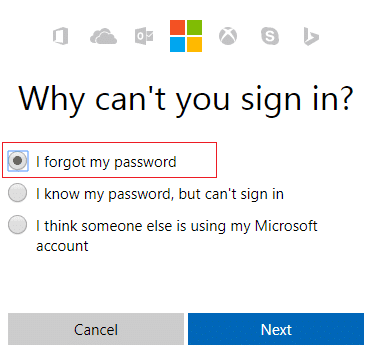
3.Унесите свој ИД е-поште(your email id) који користите за пријаву на рачунар, затим унесите безбедносну цаптцха и кликните на Нект(Next) .

4. Сада изаберите како желите да добијете безбедносни код(how you want to get the security code) , да бисте потврдили да сте то ви и кликните на Даље(Next) .

5. Унесите сигурносни код(security code) који сте добили и кликните на Нект.

6. Унесите нову лозинку(Type in the new password) и то би ресетовало лозинку за ваш Мицрософт(Microsoft) налог (након промене лозинке немојте се пријављивати са тог рачунара).
7.Након успешне промене лозинке видећете поруку „ Налог је опорављен. (Account has been recovered.)“
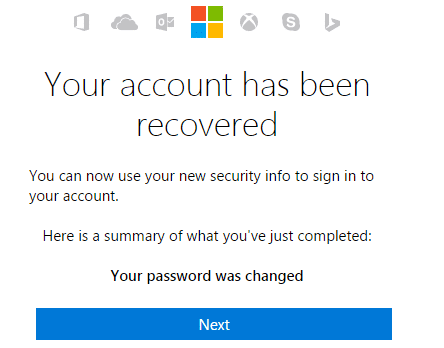
8. Поново покрените рачунар на којем сте имали проблема са пријављивањем и користите ову нову лозинку за пријаву. Требало би да будете у могућности да поправите грешку Не можете да се пријавите на свој рачунар тренутно (Fix You can’t sign in to your PC right now ).
Метод 2: Користите тастатуру на екрану(Method 2: Use The On Screen Keyboard)
На екрану за пријаву прво проверите да ли је ваш тренутни језик тастатуре правилно конфигурисан. Ову поставку можете видети у доњем десном углу екрана за пријављивање, одмах поред иконе за напајање. Када то потврдите, било би добро да унесете лозинку користећи тастатуру на екрану. Разлог због којег предлажемо да користите екранску тастатуру јер би током времена наша физичка тастатура могла постати неисправна што би дефинитивно резултирало овом грешком. Да бисте приступили(Access) тастатури на екрану, кликните на икону Лакоћа(Ease) приступа са дна екрана и изаберите тастатуру на екрану са листе опција.
![[Решено] тастатура је престала да ради на Виндовс 10](https://lh3.googleusercontent.com/-zxJ7RI-q3W8/YZIMG8AAXjI/AAAAAAAAZiM/t-Kkg4oTaFQ0ouUUWMFD5VjJD2K6G3egACEwYBhgLKtMDABHVOhyr7y2gxBVBsObTlZZdCKW7qCr3enBm2kIlRuf9geZnMhIK7RiSGnbdhGBeSZl3_pvol_-Cn2H5SN5aCoujT256RzLhKBKUNe2kWB7sYUEMB5zOV6UbM13aJoWkc8mDV5GLDTbuYFC-PEmjEkrMg2t8NGcwsWPUPi-fu1h3Bia3m9L4Q3zqoPz8Qj0g1oOkvh3pKIHYHefNQqzoXup_8_pE5xAlmd34gw0QMwplKZEUTWRjvU7yVuEMUZ_0RBOLsITa2NQyFTBMAi-CNJ47yXvYmNj41lwkDDoVmwJPlA8eYzbV6ia3XT7Uwzu83Xt3WvS2MR9HagKe60HUnTMIG3RE6TPFRSyVbbscH4Ocw92UNz3kp0o1rdFg5n3ZdwJJ99gjRKajL1h8OX5_sVTEgD0w4nDpYWx7qrSKmkUi9-G-qlrJ0U70o4kV1WzL6Nu5Kj7zgnxD_Um_Ufw2x4ZNu6gQFcz-INxjt3Ow31cgQVMaxQYym8hQBxbhfwrb7n0TaG1EJSdwmP__mshyQusE_Iqee6qZ-wOnmcy53B7z6Ny7wlwrVhAF67sLijB42OR4ChWGL_i0uRz2lD0MDIvVHJtP9MPgcybJpEFqhGlPTQww4cTIjAY/s0/oKokfiKgGUoONZv-X2O8PH9G-4c.png)
Метод 3: Вратите свој рачунар у претходно стање користећи Виндовс инсталациони диск(Method 3: Restore your PC using Windows installation disc)
За овај метод ће вам требати Виндовс(Windows) инсталациони диск или диск за поправку/опоравак система.
1.Убаците Виндовс(Windows) инсталациони медиј или Recovery Drive/System Repair Disc и изаберите своје језичке поставке(anguage preferences) и кликните на Нект
2. Кликните на Поправи( Repair) свој рачунар на дну.

3. Сада одаберите Троублесхоот(Troubleshoot) , а затим Адванцед Оптионс.(Advanced Options.)
4..На крају, кликните на „ Опоравак система(System Restore) “ и пратите упутства на екрану да бисте довршили враћање.

5. Поново покрените рачунар и овај корак вам може помоћи . Исправите грешку Не можете да се пријавите на свој рачунар тренутно.( Fix You can’t sign in to your PC right now error.)
Метод 4: Пре пријављивања уверите се да сте прекинули везу са Интернетом(Method 4: Before Login make sure you disconnected to the Internet)
Понекад долази до проблема са пријављивањем јер сте повезани на Интернет(Internet) и да бисте били сигурни да то овде није случај, искључите бежични рутер или ако користите Етхернет(Ethernet) кабл, искључите га са рачунара. Када то урадите поново покушајте да се пријавите са последњом лозинком коју сте запамтили или промените лозинку, а затим покушајте поново.

Метод 5: Учитајте подразумеване поставке у БИОС-у(Method 5: Load Default settings in BIOS)
1. Искључите лаптоп, затим га укључите и истовремено притисните Ф2, ДЕЛ или Ф12( press F2, DEL or F12) (у зависности од произвођача) да бисте ушли у БИОС подешавање.( BIOS setup.)

2. Сада ћете морати да пронађете опцију ресетовања да бисте учитали подразумевану конфигурацију(load the default configuration) и она се може назвати као Ресет(Reset) на подразумеване вредности, Учитај(Load) фабричка подешавања, Обриши поставке БИОС(BIOS) -а , Учитај(Load) подразумевана подешавања или нешто слично.

3. Изаберите га помоћу тастера са стрелицама, притисните Ентер(Enter) и потврдите операцију. Ваш БИОС(BIOS) ће сада користити своје подразумеване поставке.(default settings.)
4. Поново покушајте да се пријавите са последњом лозинком коју запамтите на свој рачунар.
Препоручује се за вас:(Recommended for you:)
- Икона Поправи ВиФи је засивљена у оперативном систему Виндовс 10(Fix WiFi icon is greyed out in Windows 10)
- Поправи Апликација није успела да се покрене зато што је конфигурација упоредног дела нетачна(Fix The application has failed to start because the side-by-side configuration is incorrect)
- Како да поправите грешку Не могу да се повежем на мрежу(How to fix Can’t connect to this network error)
- Фик ВиФи нема важећу грешку у конфигурацији ИП-а(Fix WiFi doesn’t have a valid IP configuration error)
То је то што сте успешно поправили. Не можете да се пријавите на рачунар тренутно грешку [РЕШЕНО](Fix You can’t sign in to your PC right now error [SOLVED]) , али ако и даље имате питања у вези са овим водичем, слободно их поставите у одељку за коментаре.
Related posts
[РЕШЕНО] 100% коришћење диска од стране система и компресоване меморије
Замрзавање индекса Виндовс искуства [РЕШЕНО]
УСБ уређај не ради у оперативном систему Виндовс 10 [РЕШЕНО]
Грешка 1962: Оперативни систем није пронађен [РЕШЕНО]
Показивач миша заостаје у оперативном систему Виндовс 10 [РЕШЕНО]
Апликација за фотографије наставља да се руши у оперативном систему Виндовс 10 [РЕШЕНО]
Виндовс 10 Цреатор Упдате не успева да се инсталира [РЕШЕНО]
Хмм, не можемо да дођемо до ове грешке на страници у Мицрософт Едге-у [РЕШЕНО]
[РЕШЕНО] Виндовс 10 се насумично замрзава
Виндовс 10 подешавања светлине не раде [РЕШЕНО]
Упозорење о поништавању меморије на рачунару [РЕШЕНО]
[РЕШЕНО] Мицрософт Принт то ПДФ не ради
[РЕШЕНО] Виндовс је открио проблем са хард диском
Један или више мрежних протокола недостаје на овом рачунару [РЕШЕНО]
Подразумевани штампач се стално мења [РЕШЕНО]
[РЕШЕНО] Апликација се не може отворити помоћу уграђеног администраторског налога
Виндовс 10 неће памтити сачувану ВиФи лозинку [РЕШЕНО]
Виндовс Упдате је заглавио у преузимању ажурирања [РЕШЕНО]
Драјвер екрана је престао да реагује и опоравио је грешку [РЕШЕНО]
Поправите Виндовс 10 да се не покреће са УСБ-а [РЕШЕНО]
